Cinema 4D Деформатор Формула Formula
Деформатор Формула позволяет вам производить деформацию объектов на основе использования математических формул. При использовании оранжевых точек (грифов) возможно изменять размер объекта. Но при этом Деформатор Формула создаёт воздействие и за пределами синего каркаса. По стандарту программы, для этого объекта определена формула, которая приводит к созданию сферических волн на поверхности.
Пример для объекта Формула:
cos(4*sqrt(x*x+z*z)-2*t)/sqrt(1+4*sqrt(x*x+z*z))
sin((u/2+t)*2*PI)*0.2/cos(v)
Эта формула приведёт также к созданию сферических волн – но с постепенным их ослаблением к внешнему краю. Дополнительно параметр времени (t) будет использован, что приведёт к автоматической анимации этой формулы. Вы можете это проверить при нажатии на кнопке воспроизведения.
Свойства объекта
Размер [XYZ m]
Здесь вы определяете геометрические размеры для объекта Формула, которые вы можете изменять при необходимости интерактивно, используя для этого оранжевые точки.
Эффект
Здесь вы определяете метод воздействия формулы:
Вручную
Для X, Y и Z возможно определение отдельных формул. Не исключается возможность создания комбинаций из формул.
Сферический
Объект Формула будет создавать воздействие по форме окружности, исходя при этом из центра объекта.
Цилиндрический
Объект Формула будет создавать воздействие от Y оси объекта по радиальной окружности к внешнему краю.
X-радиальный
Объект Формула будет создавать воздействие от центра объекта только в Х направлении.
Y-радиальный
Объект Формула будет создавать воздействие от центра объекта только в Y направлении.
Z-радиальный
Объект Формула будет создавать воздействие от центра объекта только в Z направлении.
d(u,v,x,y,z,t)
Эта строчка является действительной для всех режимов кроме Вручную. Значения U и V являются параметрами, которые проходят в вертикальном \ горизонтальном направлениях, в промежутке от 0 до 1.
X(x,y,z,t)
Эта строчка является действительной только для режима Вручную.
Y(x,y,z,t)
Эта строчка является действительной только для режима Вручную.
Z(x,y,z,t)
Эта строчка является действительной только для режима Вручную.
Согласовать с род. объектом
Лучшая функция программы скрывается за этой кнопкой, которая при клике на ней курсором мыши, производит изменение объекта деформатора по форме непосредственного объекта, учитывая при этом иерархию в окне Менеджер объектов. Деформируемый объект будет при этом полностью охвачен каркасом деформатора и изменён по всему объёму. Размер объекта деформатора в данном случае вам ненужно изменять мануально
Кроме этого, оси объектов деформаторов изменяются в соответствии с расположенными на минимальном расстоянии от них осями деформируемых объектов, которые в окне Менеджер объектов являются родительскими объектами (расположенными выше по иерархии). При изменении вами положения деформатора (например, его вращения) в направлении его воздействия и последующем клике курсора мыши на кнопке Согласовать с род. объектом, происходит автоматическая его фиксация на близлежащих от него осях (на основе чего он также будет использовать начальную позицию деформируемого объекта).
У некоторых деформаторов (например, Сжатие и Растяжение) в зависимости от функции, происходит изменение только начального положения или других параметров (изменение которых имеет смысл) по отношению к родительскому объекту.
Формулы
Общее
Функции формулы сплайна, анимации или деформаторов, указывают нам кроме этого на то, что в программе Cinema 4D не исключается использование математических формул. Но не только для упомянутых выше функций это является возможным! На любом участке программы, где вы можете задавать значения (например, в менеджере атрибутов), вы можете вместо фиксированного цифрового значения, определить математическую формулу. Остаток программа выполнит без вас!
Ниже для вас предоставлен список с возможными единицами измерения, операторами, функциями и постоянными.
Как разделитель используйте всегда точку . – но не запятую. Если в том или ином поле, программа произвела учёт запятой, то это, скорее всего чистая случайность, а также является зависимым от установок вашей системы. Знаки разделения при этом являются не допустимыми. Знаки пробелов могут быть использованными для улучшения визуального состояния, но не имеют при этом влияния на просчёт формул.
Аргументы типа mod(a;b) должны иметь разделения из точки с запятой, или квадратные скобки [] (без использования при этом круглых скобок).
rnd(100) является аналогом для rnd[100] и rnd(100;234) является аналогом для rnd([100][234]).
Фигурные скобки (например, «nd(a{;b})») символизируют опциональные, не обязательные к вводу знаения.
Обратите внимание на специальные переменные, которые могут быть полезны с выделением нескольких элементов в следующем абзаце.
Расширенные возможности введения формул при выделении нескольких элементов
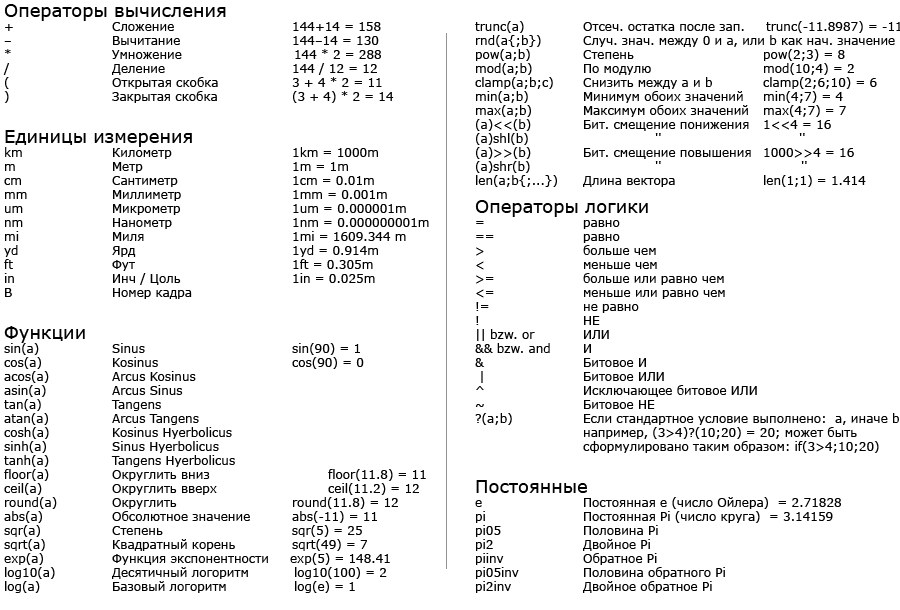
В окне Менеджер атрибутов на всех участках, где возможно производить задание числовых значений, теперь является возможным задание формул в поля заданий при наличии нескольких выделенных объектов.
При этом существуют следующие переменные:
• x: переменная для начального значения.
• num: значение индекса. На его основе происходит назначение номера для выделенных элементов или объектов.
• tot: общее число выделенных элементов или объектов.
а также эта функция:
• rnd(значение): случайное число между 0 и значением занесённым в скобках при этом будет назначено случайным образом.
Примеры:
• У вас имеется три сферы. Они расположены на соответствующих позициях с параметрами (P.X) 100, 200 и 300 метров. Если вы сейчас выделите все три сферы и для P.X зададите x+200, в этом случае расположение сфер будет иметь следующие значения 300, 400 и 500 метров.
• 10 источников света: вы намерены изменить интенсивность источника с шагом 20. Выделите источник света и для параметра Яркость задайте значение num*20. В соответствии с последовательностью источников света в окне Менеджер объектов, первый источник света будет иметь значение параметра Яркость в 0, второй 20, третий 40 и так далее.
• Вы намерены произвести случайное расположение интенсивности для 10 источников света на числовом участке равном 200. Выделите все необходимые источники света и для параметра Яркость задайте значение в x+rnd(200). Если все источники предварительно имели значение параметра Яркость равное 0, то после назначения каждый источник света будет иметь случайную интенсивность в числовом участке с границами от 0 до 200.
• Для 28 примитивов объекта Куб вы хотите определить значение параметру Размер фаски с одинаковым различием. Выделите все необходимые объекты и для параметра Размер фаски определите значение 100*(num/(tot-1)).
Равномерное увеличение размера фаски.

На заметку:
Если таким образом вы намерены определить числовые значения цвета, в этом случае кликните правой кнопкой мыши на название параметра Цвет и в показанном при этом контекстном меню выберите запись Показать подканалы. Для этих подканалов изложенные выше методы являются также актуальными.
Единицы измерения
Независимо от настроек программы, у вас имеется возможность определения собственных единиц при задании значения. Вы можете использовать следующие единицы измерения:
На заметку
Если в настройках программы вы производите изменение единиц измерения с метров на миллиметры или футы, при этом будут изменены только единицы измерения. Объект при этом остаётся без изменений. В поле задания вы можете определить 1m + 10 in, и получите в этом случае результат 1.254 m.
Функции
На заметку:
Аргументы функции должны быть для большинства случаев, расположенными в скобках. Число открытых и закрытых скобок при этом должно быть аналогичным. Функции могут создаваться как вложенные sin(sqr(exp(pi))).
Аргументы тригонометрических функций, будут постоянно интерпретированы в градусах. Например, задание выражения sin(2*pi) означает не просчёт синуса Sinus = 360°, а 6,283°.
Общие положения
С изложенными выше математическими выражениями, вы должны быть в состоянии создавать даже сложные вычисления. Не забывайте, что вы при этом можете производить комбинацию изложенных выше направлений. Например, следующая запись была бы вполне возможной:
2 km + exp (sin (4 mm * pi)) / ((sin (14 cm)) ^ 2 + (cos (14 cm)) ^ 2)
На основе использования логических операторов, вы можете создавать следующие математические последовательности:
(rnd(100)<50)?(100;200)
В данном примере с вероятностью 50% будет предоставлено значение «100» или «200», посредством образования случайных значений в цифровом диапазоне от 0 до 100 («rnd(100)»). Затем происходит опрос значений, при условии значения не превышающего 50 – будет предоставлено значение = 100, для всех остальных значений вы получите результат 200.